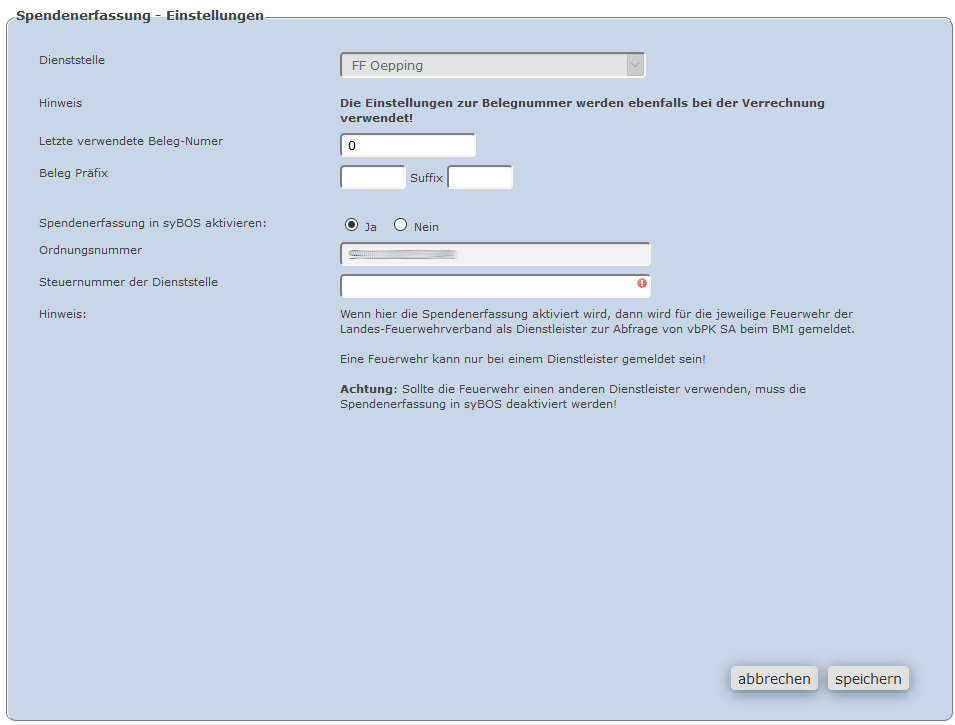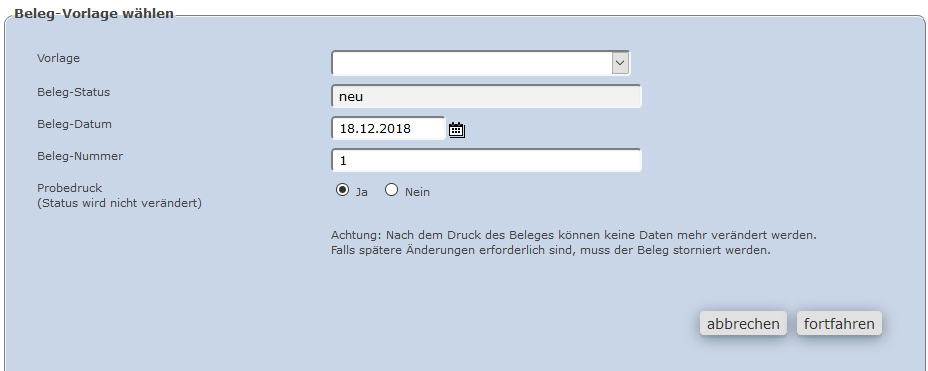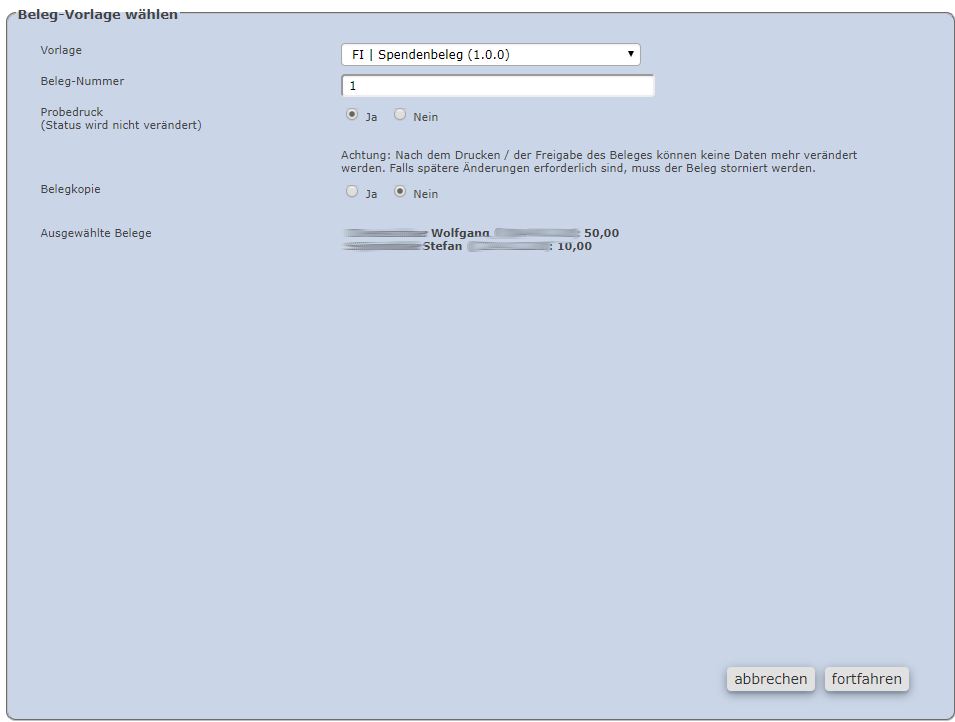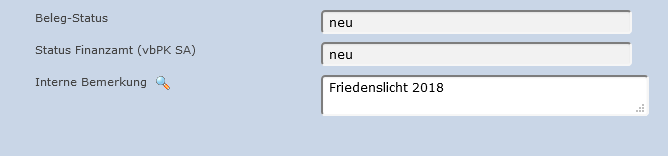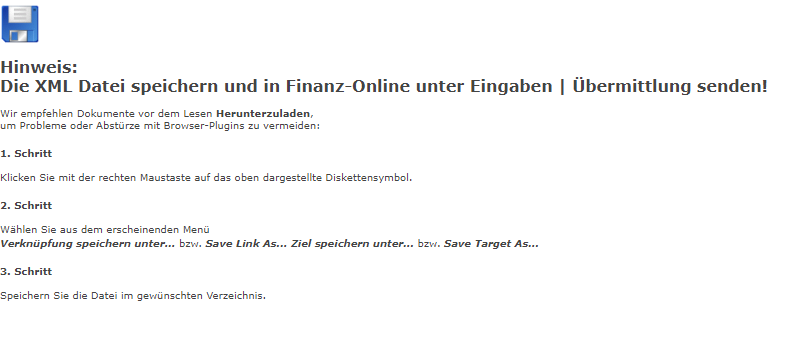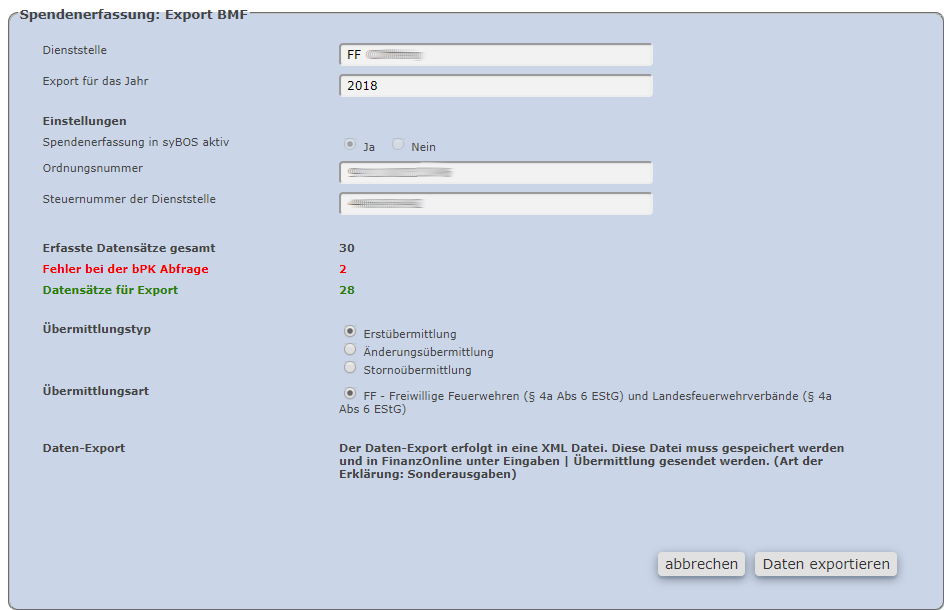Neuen Spendenbeleg erstellen
- Zum Erstellen eines neuen Beleges auf das grüne Plus
 klicken.
klicken. - Beleg-Nummer, diese wird beim Drucken automatisch vergeben.
- Beleg-Datum und den Betrag der Spende eintragen.
- Nach- und Vorname des Spenders bzw. der Spenderin eintragen.
- Geburtsdatum der spendenden Person eintragen.
- Beleg-Text: Hier kann beliebiger Text eingetragen werden, z.B. "Es wurden 50 Euro bei der Haussammlung die 2018 durchgeführt wurde, gespendet."
- Mit einem klick auf speichern diesen Beleg abspeichern.
Die Angabe der Adresse in den nachstehenden Feldern ist nur dann erforderlich, wenn die Person nicht eindeutig ermittelt werden kann. Zum Beispiel wenn zwei Personen den selben Vor- und Nachnamen sowie das gleiche Geburtsdatum haben, muss die Adresse angegeben werden. |
Ablauf im Finanz-Online
- Der Export muss (wie oben beschrieben), im Finanz-Online-Portal importiert werden.
- In Finanz-Online anmelden https://finanzonline.bmf.gv.at/
- In die Produktionsübermittlung (über Eingaben → Übermittlung) wechseln.
- Bei Art der Erklärung Sonderausgaben auswählen.
- Bei Datei die vorhin Erstellte .xml Datei auswählen und hochladen.
Kontrollieren ob die Spenden übermittelt wurden
- Im Postausgangsbuch, wird angezeigt, dass die Daten übermittelt wurden.
- Nach ein paar Minuten, bekommt man über die Databox ein Übermittlungsprotokoll, ob die Daten richtig übertragen wurden.
- Hierzu gibt es folgende Status:
- OK
- TOK - Teilweise OK
- NOK - Nicht OK
- Hierzu gibt es folgende Status:
Kommt es bei Finanz-Online (Hochladen, Bestätigung, Abruf in der DataBox) zu Problemen, so muss das zuständige Finanzamt kontaktiert werden! |